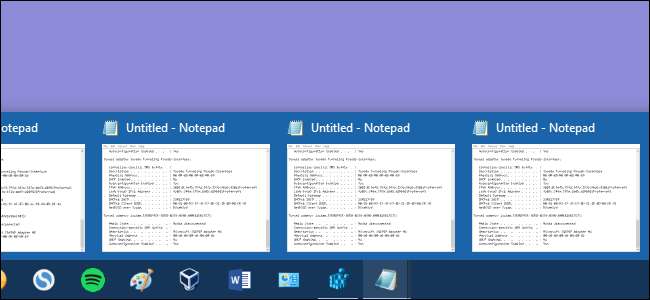
מאז חלונות 7, אפליקציות עם חלונות פתוחים מרובים משולבות לכפתור יחיד בשורת המשימות. העכבר מעל הכפתור מעניק לך תמונה ממוזערת חיה של כל חלון ואז תוכל ללחוץ על החלון שאיתו אתה רוצה לעבוד.
אם אתה עובר באופן שגרתי בין אפליקציות עם חלונות פתוחים, זה יכול להיות מעט מסורבל. אתה יכול להחזיק את מקש Ctrl למטה תוך כדי לחיצה על כפתור שורת המשימות כדי להציג את החלון הפעיל האחרון - ואז להמשיך ללחוץ עם Ctrl מוחזק כדי לעבור בין כל אחד מהחלונות הפתוחים של אותה יישום - אך לעתים קרובות זה פשוט מאפשר לך להציג את החלון במקום להפוך אותו לפעיל . אם אתה מוכן לבצע עריכת רישום קלה, אתה עושה זאת כך שלחיצה על כפתור שורת המשימות תמיד תפתח את החלון הפעיל האחרון - אין צורך במפתח Ctrl.
הפוך לחצני שורת המשימות לפתוח את החלון הפעיל האחרון על ידי עריכת הרישום באופן ידני
כדי לגרום ללחיצה על כפתורי שורת המשימות לפתוח את החלון הפעיל האחרון, אתה רק צריך לבצע התאמה להגדרה אחת ברישום Windows. פעולה זו פועלת במחשבים הפועלים עם Windows 7, 8 או 10.
אזהרה סטנדרטית: עורך הרישום הוא כלי רב עוצמה ושימוש לרעה בו יכול להפוך את המערכת שלך לא יציבה או אפילו בלתי פעילה. זהו פריצה די פשוטה וכל עוד אתה מקפיד על ההוראות, לא אמורות להיות לך שום בעיות. עם זאת, אם מעולם לא עבדת איתו בעבר, שקול לקרוא על כך כיצד להשתמש בעורך הרישום לפני שתתחיל. ובהחלט גבה את הרישום (וגם המחשב שלך !) לפני ביצוע שינויים.
קָשׁוּר: ללמוד להשתמש בעורך הרישום כמו מקצוען
פתח את עורך הרישום על ידי לחיצה על התחל והקלדת "regedit". לחץ על Enter כדי לפתוח את עורך הרישום ולתת לו הרשאה לבצע שינויים במחשב האישי שלך.
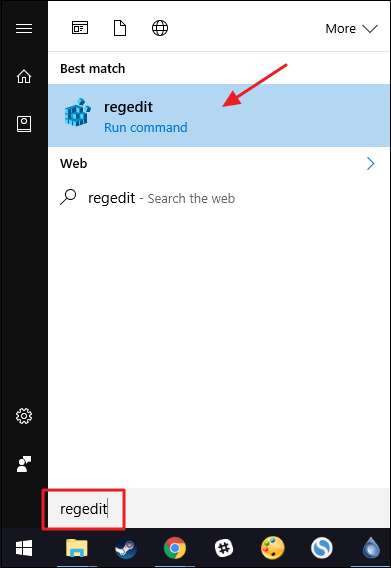
בעורך הרישום, השתמש בסרגל הצד השמאלי כדי לנווט למפתח הבא:
HKEY_CURRENT_USER \ Software \ Microsoft \ Windows \ CurrentVersion \ Explorer \ Advanced
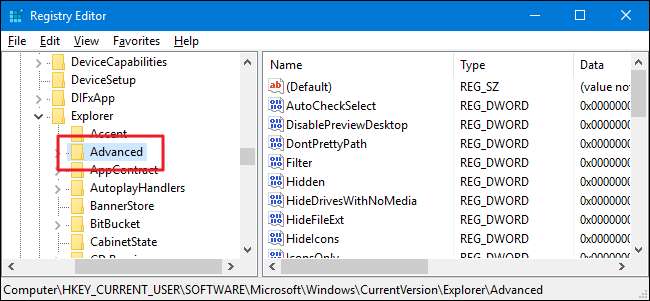
בשלב הבא תיצור ערך חדש בתוך ה-
מִתקַדֵם
מַפְתֵחַ. לחץ באמצעות לחצן העכבר הימני על ה-
מִתקַדֵם
מקש ובחר חדש> ערך DWORD (32 סיביות). תן שם לערך החדש "LastActiveClick".
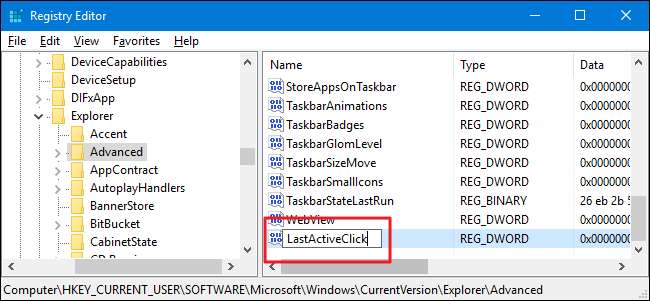
לחץ פעמיים על החדש
LastActiveClick
ערך לפתיחת חלון המאפיינים שלו. שנה את הערך מ 0 ל 1 בתיבה "נתוני ערך" ואז לחץ על "אישור".
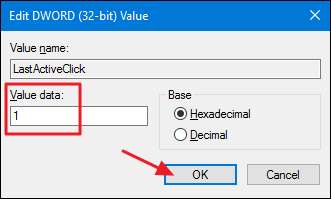
כעת תוכל לצאת מעורך הרישום. יהיה עליך לצאת ולחזור (או להפעיל מחדש את המחשב) כדי שהשינויים יתקיימו. אתה יכול לבדוק את זה פשוט על ידי פתיחה של כל אפליקציה ופתיחת מספר חלונות. הפוך חלון מאפליקציה אחרת לפעיל ואז לחץ על כפתור שורת המשימות של היישום המקורי. הוא אמור לפתוח את החלון האחרון שעבדת עליו באפליקציה זו. כדי להפוך את השינויים, פשוט חזור אל הרישום ושנה את השינוי
LastActiveClick
ערך חזרה ל- 0 - או מחק את הערך לחלוטין - ואז צא וחזור ל- Windows.
הורד את פריצות הרישום שלנו בלחיצה אחת
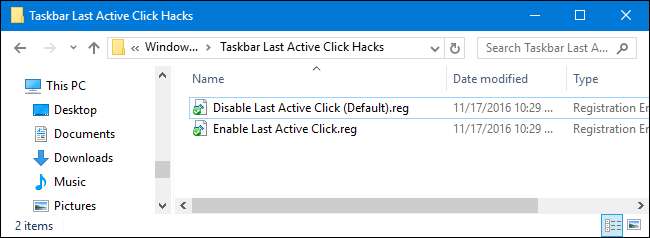
אם לא מתחשק לכם לצלול בעצמכם לרישום, יצרנו כמה פריצות רישום שתוכלו להשתמש בהן. הפריצה "אפשר לחיצה פעילה אחרונה" יוצרת את
LastActiveClick
ערך ומגדיר אותו ל- 1. הפריצה "השבת קליק פעיל אחרון (ברירת מחדל)" מסירה את הערך מהרישום שלך, ומשחזרת את התנהגות ברירת המחדל. שני הפריצות כלולות בקובץ ה- ZIP הבא. לחץ פעמיים על זה שברצונך להשתמש בו ולחץ דרך ההנחיות. כאשר החלת את הפריצה הרצויה, צא וחזור ל- Windows או הפעל מחדש את המחשב.
שורת המשימות פריצות לחיצה פעילה אחרונה
קָשׁוּר: כיצד ליצור פריצות משלך לרישום של Windows
פריצות אלה הן באמת רק ה
מִתקַדֵם
מפתח, פשט למטה
LastActiveClick
ערך עליו דיברנו בסעיף הקודם, ואז ייצאנו לקובץ .REG. ואם אתה נהנה להתעסק עם הרישום, כדאי לקחת את הזמן ללמוד
כיצד ליצור פריצות רישום משלך
.







